آموزش نصب اکسل روی لینوکس + عکس

به گزارش شهرآرانیوز، لیبره آفیس (LibreOffice) جایگزین مناسبی برای آفیس مایکروسافت در دنیای متن باز است که سالها به خوبی پاسخگوی نیازهای کاربران لینوکس بوده است. اما گاهی اوقات احتمال دارد که به خوبی نتواند فایلهایی با فرمتهای xls یا xlsx را بارگذاری کند. ممکن است کاربر برای سالهای طولانی در حال کار با فایل موردنظر بوده باشد و چشمپوشی از اطلاعات داخل آن غیرممکن باشد. در چنین شرایطی استفاده از جایگزینهای متن باز مایکروسافت آفیس مقدور نخواهد بود و تنها راه دسترسی به محتوای فایل، نصب اکسل در لینوکس به نظر میرسد.
نرم افزارهای جایگزین اکسل در لینوکس
کاربران در صورت نیاز میتوانند به صورت مستقیم اقدام به نصب اکسل در لینوکس کنند. با این وجود برخی محدودیتها در هنگام استفاده از اکسل در لینوکس گریبانگیر آنها میشود. برای مثال رایانههای ضعیفتر با قدرت پردازشی نه چندان بالا نمیتوانند به خوبی برنامه را اجرا نمایند یا ممکن است کاربران در هنگام چاپ کردن جداول و صفحات گسترده به مشکل برخورد کنند. در نتیجه به طور معمول توصیه میشود تا در ابتدا جایگزینهای اکسل که به صورت اختصاصی برای لینوکس توسعه یافتهاند، مدنظر قرار بگیرند و کاربر نتوانست با استفاده از آنها، به رضایت مطلوب دست پیدا کند میتواند به سراغ مایکروسافت اکسل برود.
لیبره آفیس Calc
لیبره آفیس مشهورترین و محبوبترین جایگزین نرم افزارهای مجموعه آفیس در لینوکس محسوب میشود که تفاوت چندانی با محصولات مایکروسافت ندارد. بسیاری از افرادی که به لینوکس مهاجرت میکنند، اختلاف محسوسی میان برنامه Calc لیبره آفیس و مایکروسافت اکسل مشاهده نخواهند کرد. البته از جنبههای منفی لیبره آفیس مانند عدم پشتیبانی گسترده از کلیدهای ماکرو و چاپ غیردقیق صفحات گسترده نیز نمیتوان غافل شد؛ در نتیجه اگر وابستگی شدیدی به ماکروها دارید، بهتر است به سراغ Calc نروید.
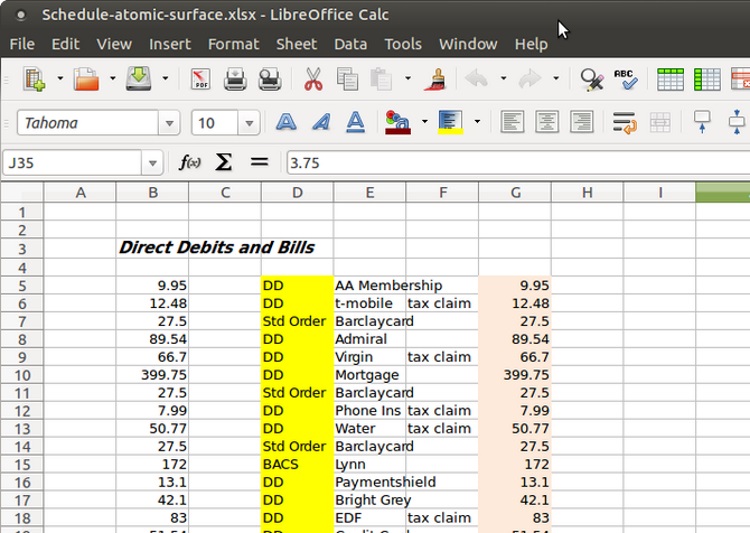
مایکروسافت آفیس آنلاین
نسخه تحت وب مایکروسافت آفیس میتواند در بسیاری از مواقع کاربردی واقع شود و استفاده از آن نیز رایگان است. بدون شک آسانترین و موثرترین روش برای بهرهگیری از اکسل در لینوکس، مراجعه به مایکروسافت آفیس آنلاین است که در تمامی توزیعها هم قابل دسترس خواهد بود. همچنین به سخت افزار چندانی برای اجرای نرم افزار نیازی نیست و تنها با یک مرورگر و اتصال اینترنت میتوان به امکانات متعدد آفیس دسترسی داشت. مرورگرهای مبتنی بر هسته کرومیوم (مانند کروم و اپرا) در کنار موزیلا فایرفاکس برای مراجعه به آفیس آنلاین ایدهآل هستند.
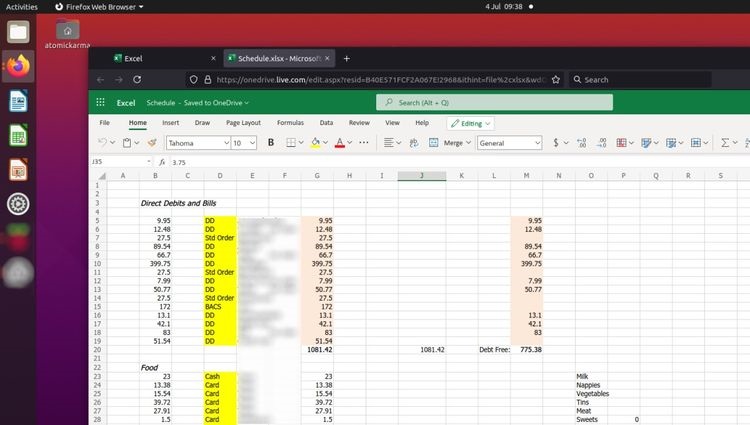
اجرای اکسل در لینوکس با ماشین مجازی
یکی از روشهای محبوب دیگر در نزد کاربران برای استفاده از اکسل در لینوکس، بهرهگیری از ماشین مجازی (Virtual Machine) است که در رایانهها و لپتاپهای میانرده یا قدرتمند قابل اجرا خواهد بود. با این حال اگر دستگاه از قدرت پردازشی کافی برخوردار نباشد، چنین حالتی نمیتواند تجربه دلچسبی به همراه داشته باشد. به طور معمول سیستمهای دارای پردازندههای سری Core i5 اینتل میتوانند به خوبی از ماشین مجازی پشتیبانی کنند؛ اما پردازندههای ابتداییتر مانند Core i3 و Dual Core در کنار تراشههای ARM نمیتوانند از پس بار پردازشی بربیایند.
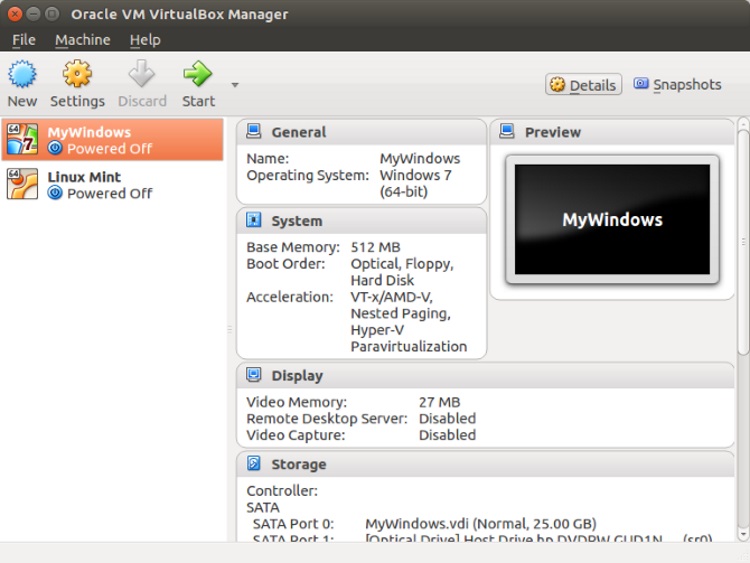
نصب نرم افزارهای ویندوز روی لینوکس
خوشبختانه امکان نصب نرم افزارهای مختص به ویندوز در لینوکس وجود دارد و اکسل نیز از این قاعده پیروی میکند. البته در برخی موارد میتوان برنامهها را به صورت Native نصب کرد؛ درحالی که سایر موارد نیاز به شبیهساز (Emulator) خواهند داشت. برای مثال نرم افزار قدیمی MS-DOS میتوان به صورت مستقیم در لینوکس، ویندوز و مک اواس از طریق DOSBox اجرا شود که یک شبیهساز MS-DOS محسوب میشود. همچنین سایر برنامهها نیز با استفاده از ابزار شبیهساز مناسب، در سایر سیستم عاملها هم قابل استفاده خواهند بود.
برای نصب لینوکس در اکسل، ابتدا به نسخه قابل نصب نرم افزار در کنار Wine و PlayOnLinux نیاز خواهید داشت. برنامههای گفته شده در واقع نوعی اپ استور و مدیریتکننده دانلود نرم افزارها هستند که میتوانند محصولات اختصاصی سایر سیستم عاملها را ارائه کنند. با جستجو در آنها میتوانید نرم افزارهای غیربومی موجود برای لینوکس را پیدا کرده و سازگاری نسخه فعلی آنها را بسنجید.
بررسی سازگاری اکسل در لینوکس با PlayOnLinux
درون برنامه PlayOnLinux میتوانید آخرین نسخه منتشر شده از مایکروسافت اکسل که قابلیت اجرا در لینوکس را دارید، پیدا کنید. در هنگام نگارش این مطلب، نسخه ۲۰۱۶ اکسل آخرین گزینه سازگار با لینوکس بوده است؛ درحالی که نسخههای جدیدتری مانند ۲۰۱۹ و ۲۰۲۱ در اختیار کاربران ویندوز قرار دارند.
البته برای بهرهمندی از پایداری بیشتر در هنگام کار با برنامه، توصیه میشود از نسخههای قدیمیتر استفاده کنید؛ زیرا فرصت بیشتری برای بهینهسازی آنها با لینوکس وجود داشته است. همچنین فراموش نکنید که باید فایل نصبی نسخه مورد نظر همراه با لایسنس قانونی برنامه را در اختیار داشته باشید. Wine می تواند از فایلهایی با فرمت exe (فرمت نصب بسته مخصوص ویندوز) و iso پشتیبانی به عمل آورد.
نصب اکسل در لینوکس با Wine
در بسیاری از توزیعهای اخیر لینوکس، نرم افزارهای Wine و PlayOnLinux به صورت پیشفرض نصب شدهاند. اگر میخواهید از وجود برنامههای گفته شده روی سیستم خود مطمئن شوید، میتوانید منوی اپلیکیشنها را باز کرده و سپس قسمت Games را پیدا کنید. همچنین احتمال دارد که موارد گفته شده در بخش Accessories قرار گرفته باشند.
اگر دو نرم افزار مذکور را روی سیستم خود نداشته باشید، میتوانید به صورت دستی اقدام به نصب آنها کنید که از طریق پکیج منیجر پیشفرض توزیعهای لینوکس قابل دسترس هستند. تنها کافی است عناوین هریک را جستجو کنید و از دستور Install بهره ببرید.
پس از دریافت Wine و PlayOnLinux زمان نصب برنامههای ویندوز (اکسل در این مورد) فرا میرسد. ابتدا PlayOnLinux را باز کرده و سپس روی Install a program کلیک کنید تا ابزار جستجو باز شود. در ادامه به دنبال فایل نصبی مایکروسافت اکسل بگردید و آن را انتخاب نمایید.
نصب Winbind
برای اجرای صحیح فرایند نصب اکسل در لینوکس، به نرم افزار Winbind هم نیاز خواهید داشت که میتواند فرایند احراز هویت حسابهای کاربری مایکروسافت و لایسنس برنامه را برعهده بگیرد. برای دریافت برنامه گفته شده، ابتدا ترمینال را باز کنید و سپس دستور زیر را تایپ نمایید.
sudo opt install playonlinux winbind -y
سپس صبر کنید تا مراحل نصب به اتمام برسند و در نهایت دوباره به PlayOnLinux بازگردید. روی Install کلیک کنید و سپس صبر نمایید تا ابزار نصب مایکروسافت آفیس اجرا شود. در میان لیست، Microsoft Excel 2016 را انتخاب نمایید و در نهایت دوباره Install را بزنید. موافقت با شرایط استفاده از نرم افزار (EULA) ضروری خواهد بود و در نهایت دوباره روی Install کلیک کنید.
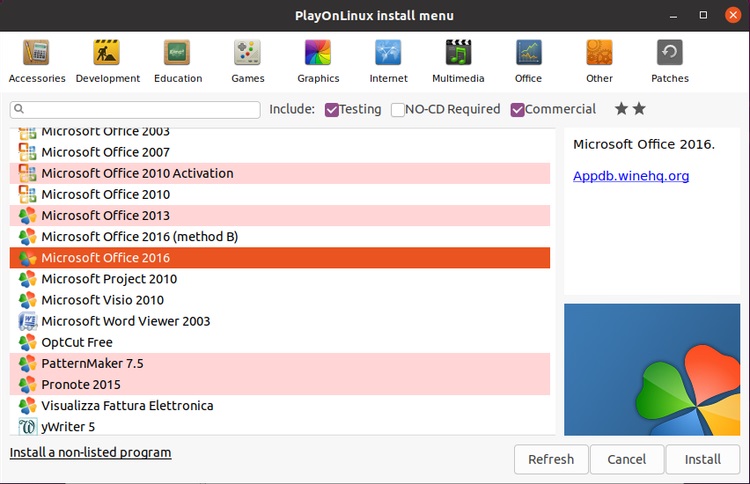
برنامه PlayOnLinux میتواند باقی مراحل نصب مایکروسافت اکسل در لینوکس را برعهده بگیرد. توجه داشته باشید که پس از پایان مراحل نصب، پیغام خطایی مبنی بر عدم نصب صحیح سایر نرم افزارهای مجموعه آفیس از جمله وان نوت، اوت لوک، ورد و پاورپوینت نمایش داده میشود. به یاد داشته باشید که در مراحل قبل، اقدام به انتخاب این برنامهها نکردیم و پیام خطا نیز به همین دلیل نمایش داده میشود؛ در نتیجه نیازی به توجه به آن نخواهد بود.
نصب Excel Viewer در لینوکس
اگر لایسنس مایکروسافت اکسل را در گذشته خریداری نکرده باشید یا به هر دلیلی نمیتوانید از نسخه ۲۰۱۶ اکسل در لینوکس استفاده کنید، میتوانید به سراغ Excel Viewer 2003 بروید. این برنامه رایگان قادر است تا فایلهای اکسل را نمایش دهد؛ اما متاسفانه امکان ویرایش آنها را فراهم نمیکند. PlayOnLinux قادر است تا نرم افزار مذکور را دریافت کرده و سپس به صورت خودکار روی سیستم نصب نماید.
برای نصب Excel Viewer، ابتدا عبارت «Excel» را در PlayOnLinux جستجو کرده و سپس از میان گزینههای نمایش داده شده، عنوان مورد نظر را انتخاب نمایید و روی Install کلیک کنید. در ادامه روی کلید Next بزنید تا فرایند نصب شروع شود. گزینه Download the program را انتخاب کرده و دوباره Next را بزنید تا نصب ادامه پیدا کند.
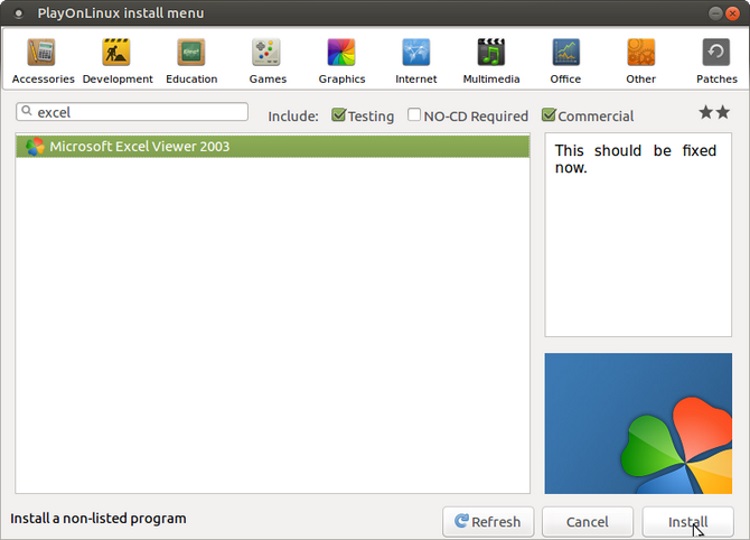
اکنون صبر کنید تا پیش زمینههای لازم برای نصب صورت گیرد و در نهایت گزینه نصب فونتهای مایکروسافت نمایش داده شود که ممکن است برای برخی از کاربران کاربردی به نظر برسد. در نهایت اینستالر Excel Viewer اجرا میشود و ممکن است برخی پیغامهای خطا را نمایش دهد. گزینههای پیشفرض را در هنگام نصب انتخاب کرده و فرایند نصب را به اتمام برسانید.
توجه داشته باشید با نصب Excel Viewer همچنان نمیتوانید صفحات گسترده جدیدی ایجاد کنید، بلکه تنها ابزاری برای مشاهده یا چاپ فایلهای آماده به شمار میرود. اگر شورتکات برنامه روی دسکتاپ ایجاد نشده باشد، میتوانید با مراجعه به PlayOnLinux گزینه اجرای نرم افزار را مشاهده کنید.
بهرهگیری از سایر نرم افزارهای ویندوز با Wine
به لطف امکانات نرم افزار Wine، امکان اجرای بسیاری از اپلیکیشنها و بازیهای ویندوز در لینوکس فراهم شده است. همچنین به کمک PlayOnLinux میتوان پیکربندیهای مورد نیاز و سایر ابزارهای جانبی برای اجرا صحیح برنامه را در اختیار داشت. اگرچه باید اشاره کرد که همچنان استفاده از ماشین بازی میتواند گزینهای آسانتر باشد که تجربه روانتری را برای کاربر ایجاد مینماید.
اگر نیازی به ایجاد صفحات گسترده با مایکروسافت اکسل ندارید و از جایگزینهای متن باز استفاده میکنید، بهتر است به سراغ نصب اکسل در لینوکس نروید و به جای آن، از جایگزینهایی مانند Excel Viewer استفاده کنید که امکان مشاهده و چاپ فایلهای اکسل را فراهم میکند. البته در بیشتر مواقع، نرم افزارهای لیبره آفیس و اوپن آفیس میتوانند به آسانی از پس باز کردن و ویرایش فایلهای دارای فرمت اکسل مایکروسافت بربیایند.
منبع: دیجیاتو



